Herní konzole Xbox, vyvinutá a vlastněná společností Microsoft, patří mezi nejpopulárnější platformy pro hraní her. S více než čtyřmi generacemi konzolí si Xbox vydobyl významné postavení v online herním průmyslu. Díky funkcím, jako jsou skupinové chaty, se stal pro hráče pohodlným způsobem, jak se spojovat a komunikovat online. Skupiny na Xboxu umožňují hráčům chatovat až se sedmi přáteli současně. Nicméně, někteří uživatelé se setkali s problémy spojenými s funkčností skupinových chatů na Xbox One, což jim brání v pozývání přátel ke společné hře a vede ke zpožděním. Pokud se potýkáte s nefunkčními pozvánkami na Xbox, jste na správném místě. Připravili jsme pro vás užitečný a podrobný návod, který vám pomůže vyřešit problémy s přijímáním pozvánek do skupin na Xboxu.
Jak vyřešit problémy s přijímáním pozvánek do Xbox Party
Nejprve si pojďme objasnit, jaké mohou být příčiny problémů s chatem ve skupinách. Obecně existují čtyři hlavní důvody, proč se problémy s chatem ve skupinách na Xbox Live objevují. Zde jsou:
-
Chybná konfigurace může být příčinou nefunkčnosti skupinových chatů a pozvánek do her na vašem Xboxu.
-
Další možností je uvolněné připojení kabelů. Rovněž je možné, že jsou kabely opotřebované nebo poškozené.
-
Omezení v nastavení sdílení a ochrany osobních údajů vaší konzole mohou být dalším důvodem, proč skupinové chaty na Xbox Live nefungují správně.
-
V neposlední řadě mohou být problémy s chatem způsobeny i výpadky serveru. Pokud je server Xbox mimo provoz, může dojít k přerušení chatování.
Problémy s chatem na Xboxu mohou mít některou z výše uvedených příčin. Doporučuje se vyzkoušet všechny níže uvedené metody, abyste problém co nejrychleji vyřešili.
Poznámka: Následující metody jsou použitelné pro Xbox One i Xbox Series.
Metoda 1: Základní řešení problémů
Následující základní kroky pro řešení problémů vám pomohou vyřešit nefunkční skupinový chat na Xboxu bez nutnosti složitých postupů.
Metoda 1A: Zkontrolujte stav serverů Xbox
Než přejdete k podrobnějším metodám, je důležité ověřit, zda nejsou servery Xbox mimo provoz. I když se to nestává často, nelze to vyloučit. Navštivte stránku Stav Xboxu a zkontrolujte, zda je služba online a funkční.
Metoda 1B: Zkontrolujte mikrofon
Dalším často přehlíženým problémem je připojení mikrofonu. Mikrofon nemusí být správně připojený k ovladači, což může způsobit, že vás ostatní neuslyší. Důkladně zkontrolujte mikrofon, abyste tuto možnost vyloučili.

Metoda 1C: Zkontrolujte rychlost sítě
Rychlost sítě může mít také vliv na fungování skupinového chatu. Pomalé nebo slabé připojení může narušit funkci chatu. Ujistěte se, že vaše síť dosahuje minimální rychlosti 3 Mb/s pro stahování a 0,5 Mb/s pro odesílání, aby služba Xbox Live fungovala správně.
1. Stiskněte tlačítko Xbox na ovladači a otevřete Profil a systém.
2. Vyberte Nastavení.
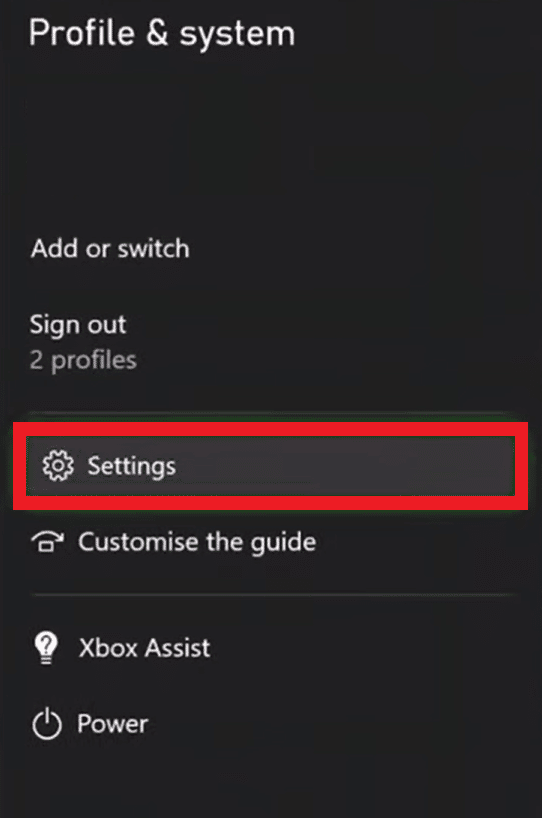
3. Na kartě Obecné vyberte Nastavení sítě.
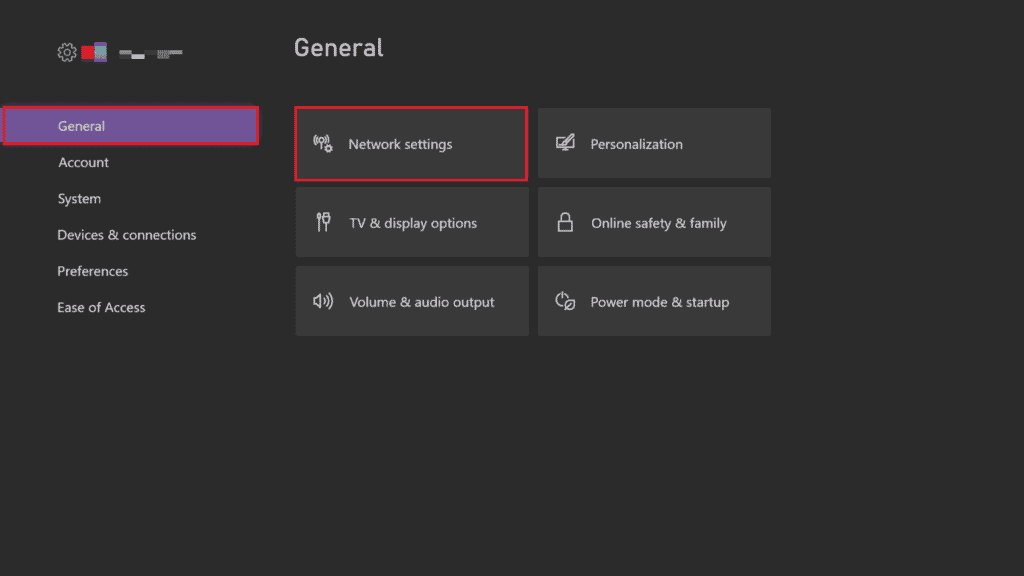
4. Zvolte Vybrat rychlost sítě a statistiky.
Test vám pomůže zkontrolovat připojení a zjistit, zda je dostatečně silné pro provoz služby Xbox Live.
Metoda 2: Zajistěte stabilní připojení
Více zařízení připojených k vašemu širokopásmovému připojení může způsobit jeho zpomalení a ovlivnit funkčnost skupinových chatů Xbox Live. Zajistěte proto stabilní připojení s rychlostí vyšší než 6 MB.
1. Otevřete Profil a systém stisknutím tlačítka Xbox.

2. V sekci Profil & Systém vyberte Nastavení.

3. Na kartě Obecné vyberte Nastavení sítě.
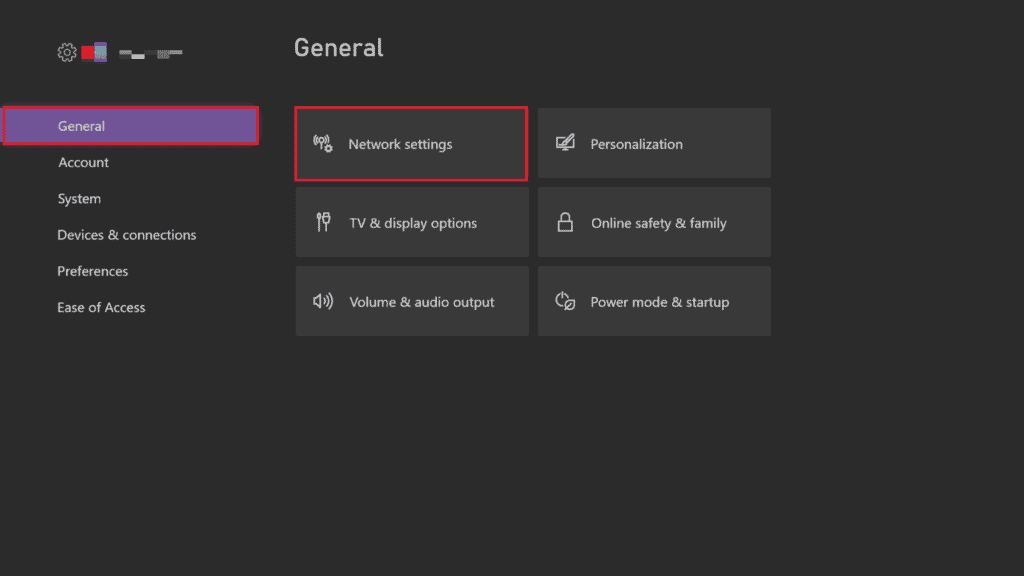
4. Dále zvolte Pokročilá nastavení.
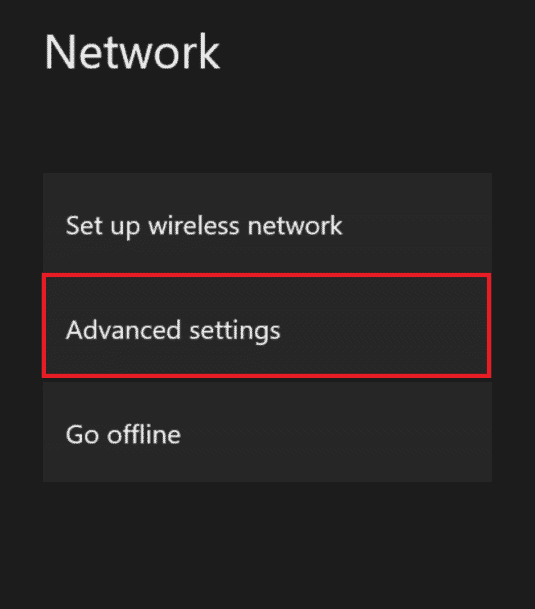
5. Vyberte Nastavení IP a zkontrolujte rychlost širokopásmového připojení.
Poznámka: IP adresy můžete nastavit i ručně, abyste zajistili stabilní připojení. Stejný postup zopakujte pro nastavení DNS.
Metoda 3: Zkontrolujte typ NAT
Network Address Translation (NAT) pomáhá převádět veřejné IP adresy na soukromé. Kontrola typu NAT na vašem Xboxu vám může pomoci vyřešit problémy s přijímáním pozvánek do skupin. Pokud je váš typ NAT nastaven na střední nebo uzavřený, může to být důvod, proč skupinový chat nefunguje. Pro vyřešení problému se zpožděním pozvánek postupujte podle těchto kroků:
1. Otevřete Moje hry a aplikace na konzoli Xbox One.
2. V Nastavení vyberte Obecné a poté Nastavení sítě.
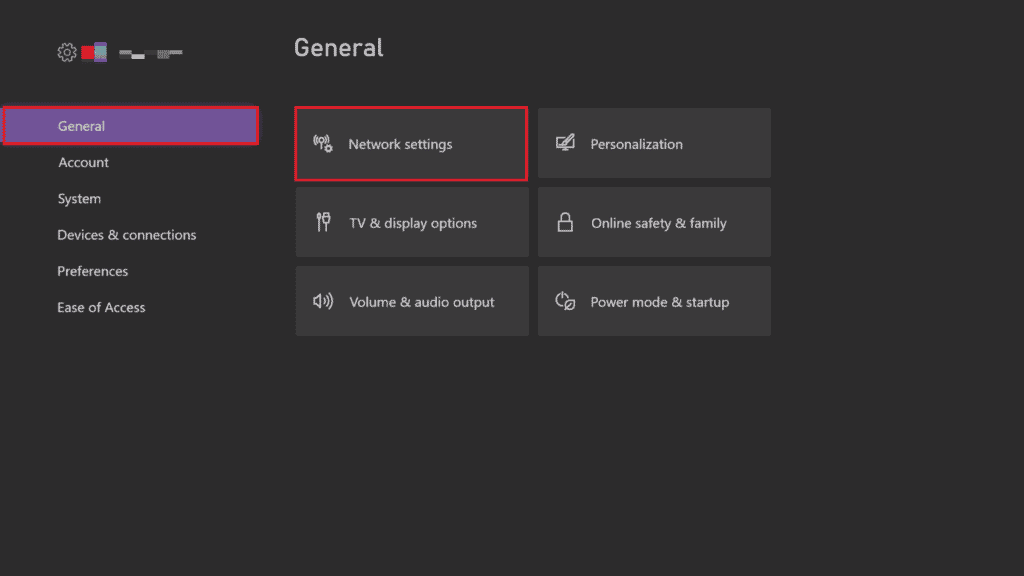
3. Vyberte Test NAT Type.
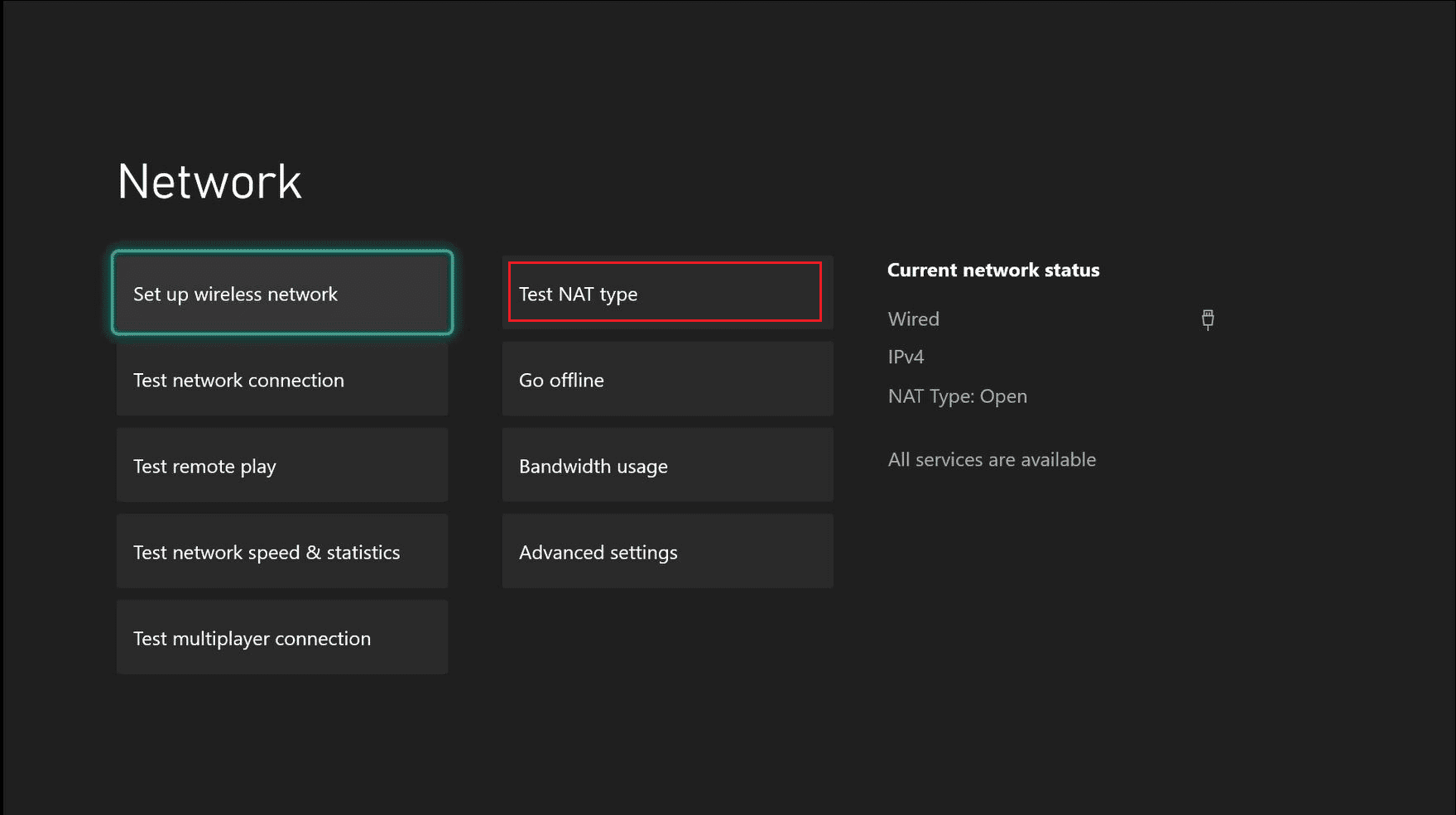
4. Po dokončení testu zvolte Pokračovat, pokud je typ NAT otevřený.
Metoda 4: Zkontrolujte hlasitost konverzace
Problémy se skupinou na Xbox One mohou nastat i tehdy, pokud je hlasitost chatu ve skupině nastavena na nulu, což vám brání komunikovat s přáteli. Proto nezapomeňte zkontrolovat nastavení hlasitosti skupinového chatu.
1. Stiskněte tlačítko Xbox pro otevření sekce Strany a chaty.
2. Otevřete chat ve skupině a vyberte každou osobu, u které chcete zkontrolovat hlasitost.
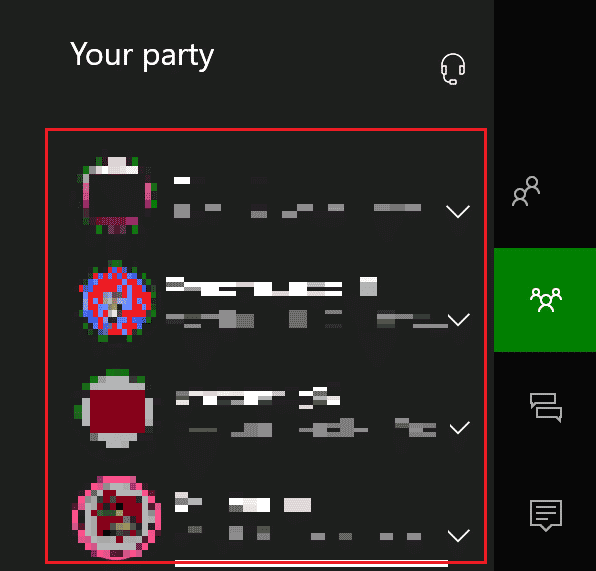
3. Posuňte ukazatel hlasitosti na maximum.
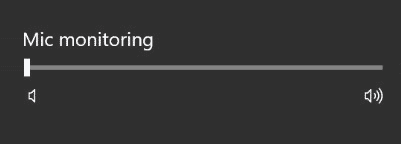
Metoda 5: Změňte nastavení ochrany osobních údajů
Nefunkční pozvánky na Xbox mohou být způsobeny i nesprávnou konfigurací nastavení, které může znemožnit pozvání ostatních hráčů do hry nebo chatování s nimi. Tento problém můžete vyřešit úpravou některých nastavení ochrany osobních údajů.
1. Stiskněte tlačítko Xbox na ovladači a otevřete Profil a systém.

2. Vyberte Nastavení.
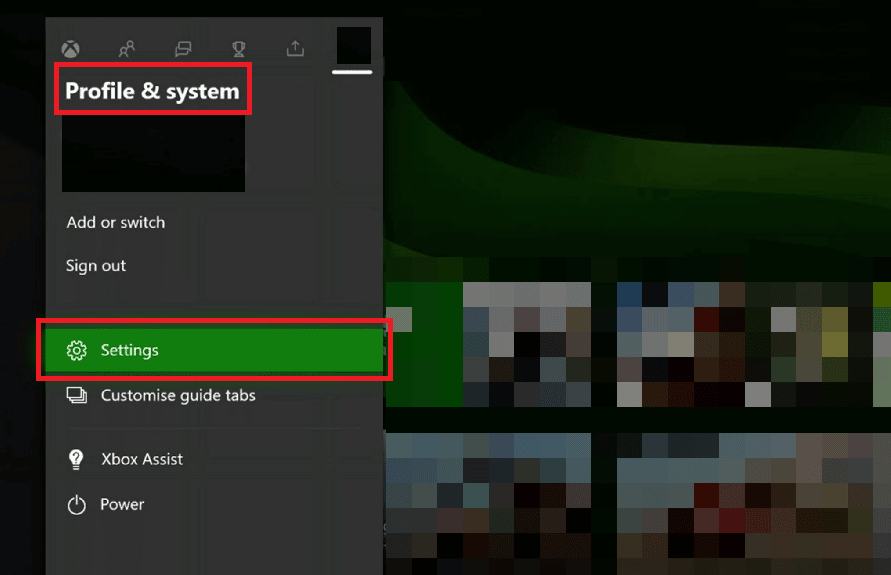
3. Zvolte Účet.
4. Vyberte Soukromí a online bezpečnost.
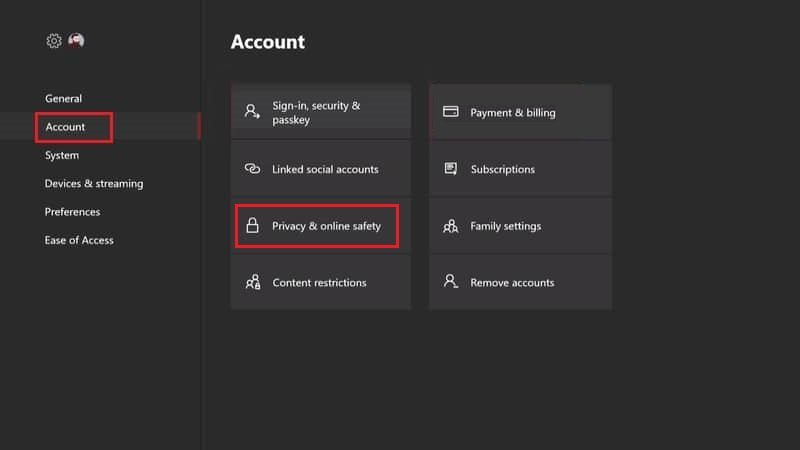
5. Nyní vyberte Zobrazit podrobnosti a přizpůsobit.
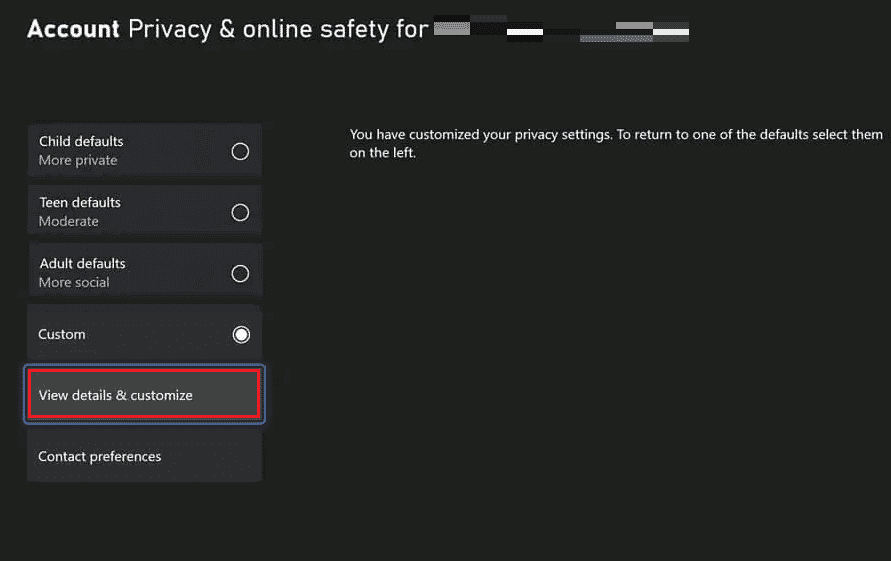
6. Zvolte možnost Komunikovat hlasem a textem.
7. Nakonec vyberte Všichni.
Poznámka: Můžete si vybrat konkrétní přátele podle svých preferencí.
Metoda 6: Vypněte a zapněte konzolu Xbox
Problémy s nefunkčními pozvánkami na Xbox lze vyřešit i vypnutím a zapnutím konzole. Postupujte podle následujících kroků:
1. Stiskněte a podržte tlačítko Xbox na konzoli po dobu 10 sekund.
2. Odpojte napájecí kabely a znovu je připojte ke konzoli Xbox.
3. Zapněte konzolu Xbox stisknutím tlačítka Xbox.

Po provedení těchto kroků se objeví zelená obrazovka, což indikuje úspěšné restartování napájení.
Poznámka: Pokud se zelená obrazovka nezobrazí, zopakujte výše uvedené kroky.
Metoda 7: Proveďte aktualizaci systému
Pokud se vám výše uvedené metody nepodařilo vyřešit problém se zpožděním pozvánek na Xbox, zkuste provést aktualizaci systému na vašem Xboxu. Tato metoda se ukázala jako účinná při řešení problémů s chatem ve skupině. Postupujte podle těchto kroků pro odstranění potíží s přijímáním pozvánek do skupin na Xboxu:
1. Stiskněte tlačítko Xbox a otevřete průvodce.

2. Dále vyberte Profil a systém a poté Nastavení.

3. V části Obecné vyberte Nastavení sítě.
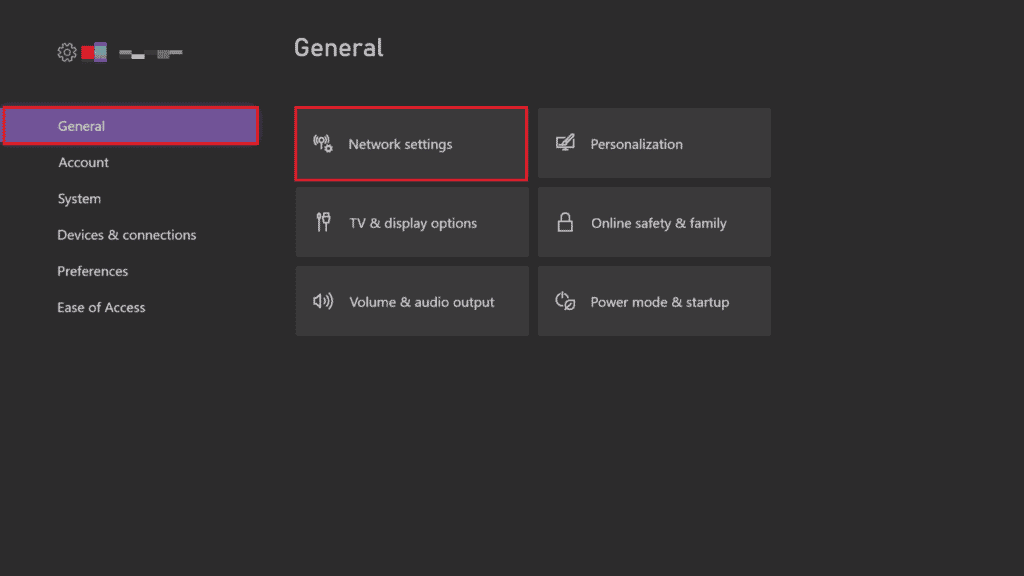
4. Zvolte Pokročilá nastavení.
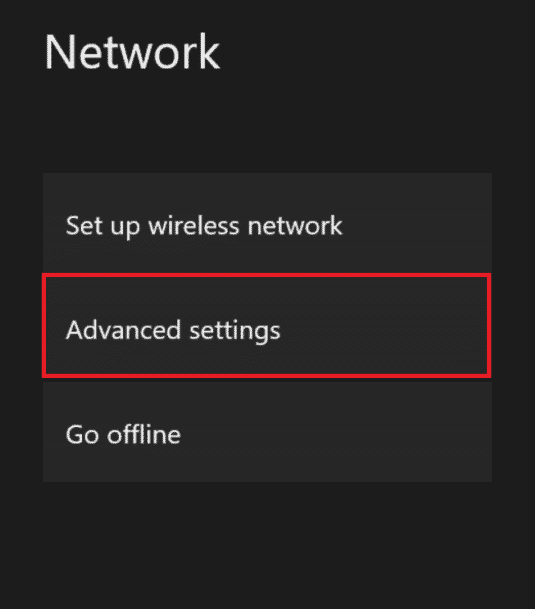
5. Vyberte možnost Alternativní adresa MAC a zvolte Vymazat.
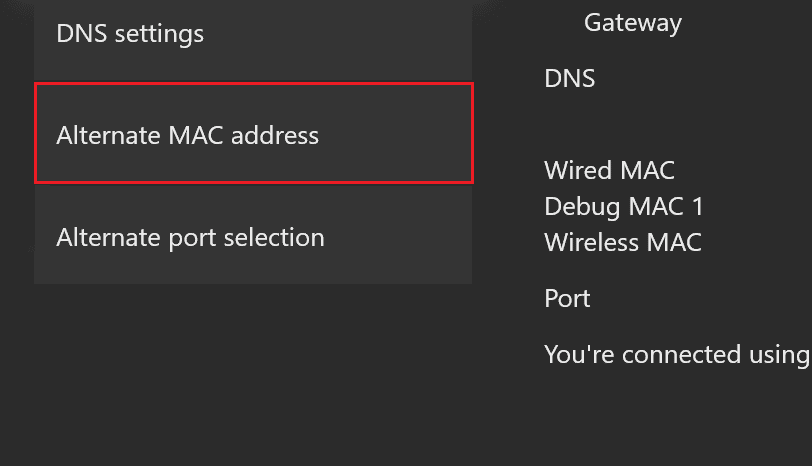
6. Restartováním Wi-Fi znovu spusťte Xbox.
Metoda 8: Zapnutí zvuku nebo odblokování hráče
Je také možné, že jste ztlumili nebo zablokovali hráče, čímž jste mu zabránili s vámi chatovat. V takovém případě problém vyřešíte tak, že hráče znovu zapnete nebo odblokujete. Postupujte podle následujících kroků:
1. Na ovladači stiskněte tlačítko Xbox.

2. Vyberte možnost Skupina a chaty.
3. Rozbalením zobrazte hráče/členy.
4. Vyberte požadovaného člena, u kterého chcete zapnout zvuk.
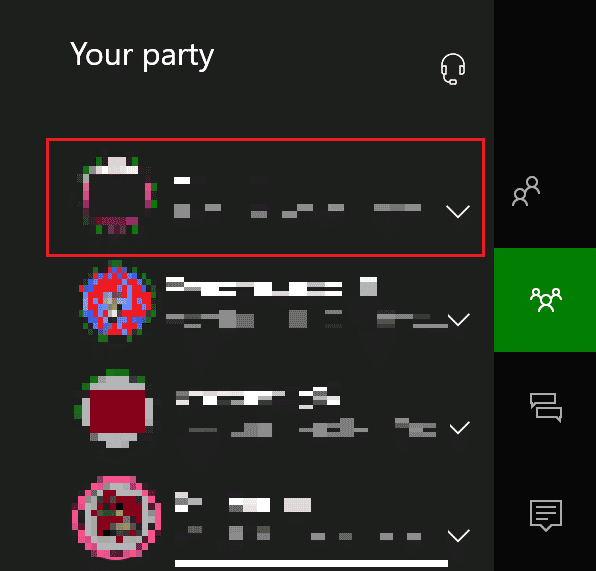
5. Vyberte možnost Zapnout zvuk.
Metoda 9: Zvyšte hlasitost náhlavní soupravy
Kromě kontroly hlasitosti skupinového chatu je potřeba zkontrolovat i hlasitost náhlavní soupravy, která může být ztlumená nebo nastavená na nízkou úroveň. To můžete provést podle následujících kroků, které vám pomohou vyřešit problémy s přijímáním pozvánek do skupin na Xboxu:
1. Otevřete Nastavení Xbox jako dříve.

2. Vyberte Zařízení a připojení v levém podokně a vyberte Příslušenství.
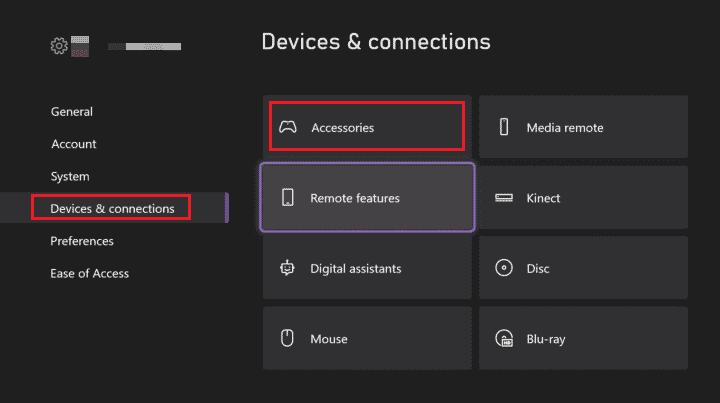
3. Vyberte ikonu se třemi tečkami a otevřete Nastavení ovladače.
4. Vyberte Hlasitost.
5. V sekci Zvuk zvyšte hlasitost náhlavní soupravy.
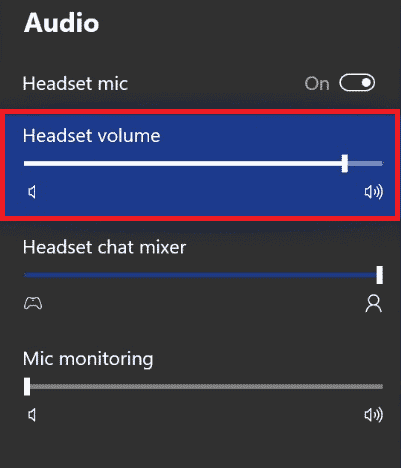
Zkontrolujte, zda se vám podařilo vyřešit problémy s přijímáním pozvánek do skupin na Xboxu.
Metoda 10: Změna výstupu konverzace ve skupině
Pokud máte problémy s náhlavní soupravou, může docházet ke zpoždění pozvánek na Xbox. Je možné, že se náhlavní souprava nemůže připojit k zařízení. V tomto případě zkuste použít reproduktory televizoru jako výstup pro skupinový chat.
1. Otevřete Nastavení Xbox.
2. Vyberte kartu Obecné a zvolte Hlasitost a zvukový výstup.
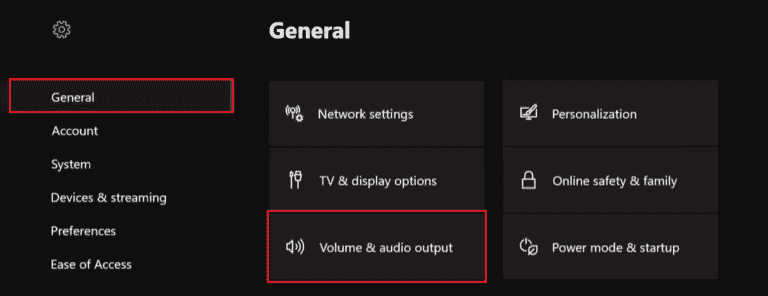
3. Vyberte možnost Výstup skupinového chatu.
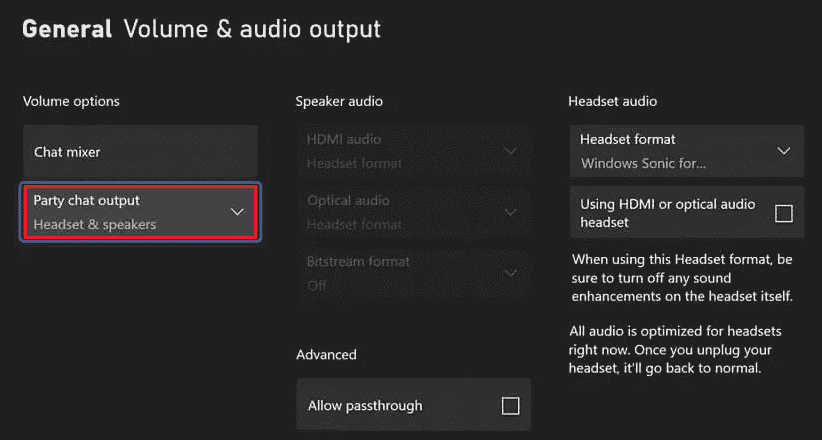
4. Vyberte možnost Sluchátka a reproduktory.
5. Nastavte hlasitost na 10 kroků.
Metoda 11: Upravte mix chatu
Pokud skupinový chat funguje dobře, ale stále nemůžete nikoho slyšet, upravte mix chatu. To může vyřešit problémy s konverzací v živých skupinách na Xboxu.
1. Otevřete Nastavení v Xboxu jako dříve.
2. V části Obecné otevřete Hlasitost a výstup zvuku.
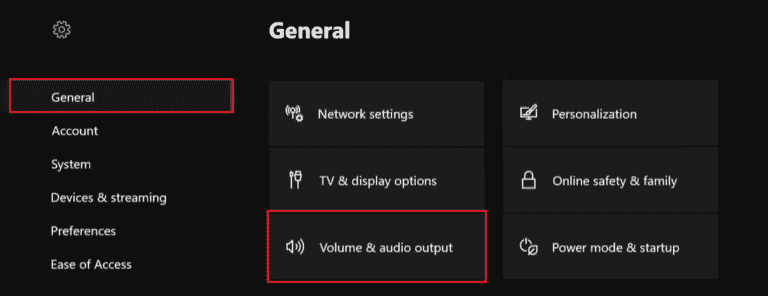
3. Vyberte Mix chatu.
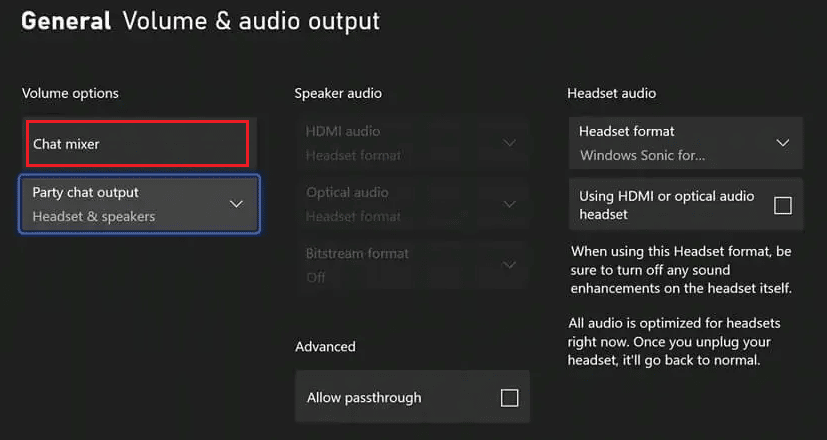
4. Vyberte preferovanou možnost v mixu chatu a ujistěte se, že není aktivní možnost Ztlumit všechny ostatní zvuky.
Metoda 12: Povolte Kinect
Pokud na svém Xboxu používáte Kinect pro skupinový chat, je možné, že jste ho vypnuli, což způsobilo nefunkčnost chatu a problémy s přijímáním pozvánek do skupin na Xboxu. Abyste mohli používat skupinový chat, musíte jej povolit. Postupujte podle těchto kroků:
1. Znovu připojte Kinect k vašemu Xboxu.
2. Otevřete Profil a systém stisknutím tlačítka Xbox.
3. Vyberte Nastavení.

4. Vyberte Zařízení a připojení a zvolte Kinect.
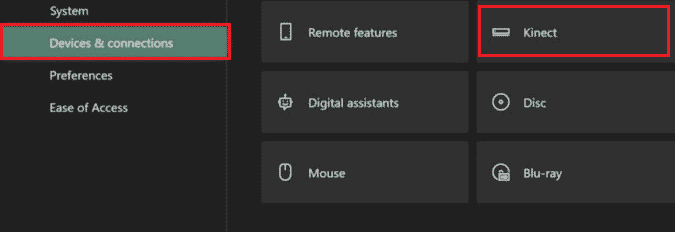
5. Poté jej povolte pro skupinový chat.
Metoda 13: Resetujte konzoli
Poslední metodou, jak vyřešit problémy se zpožděním na Xboxu, je resetování konzole Xbox. Resetování pomáhá vyloučit případné chyby, pokud žádná z výše uvedených metod nepomohla. Pro resetování Xboxu postupujte podle následujících kroků:
Poznámka: Následující kroky nesmažou hry a data z vašeho Xboxu.
1. Stiskněte tlačítko Xbox na konzoli pro resetování.
2. V Nastavení vyberte Systém > Informace o konzoli.
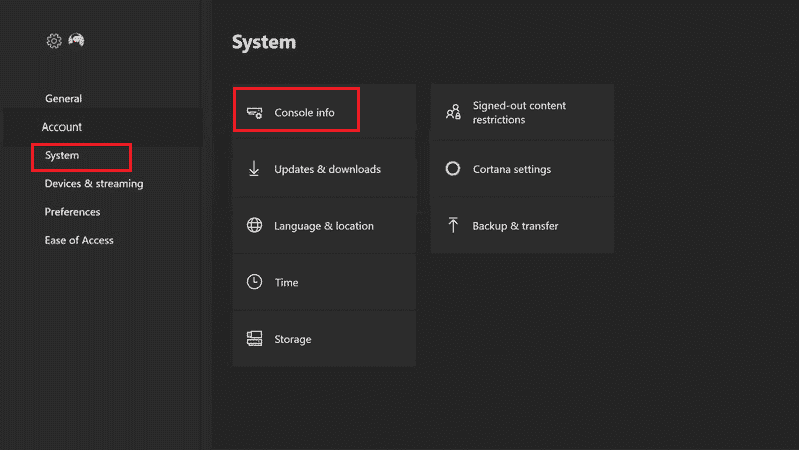
3. Vyberte Resetovat konzoli.
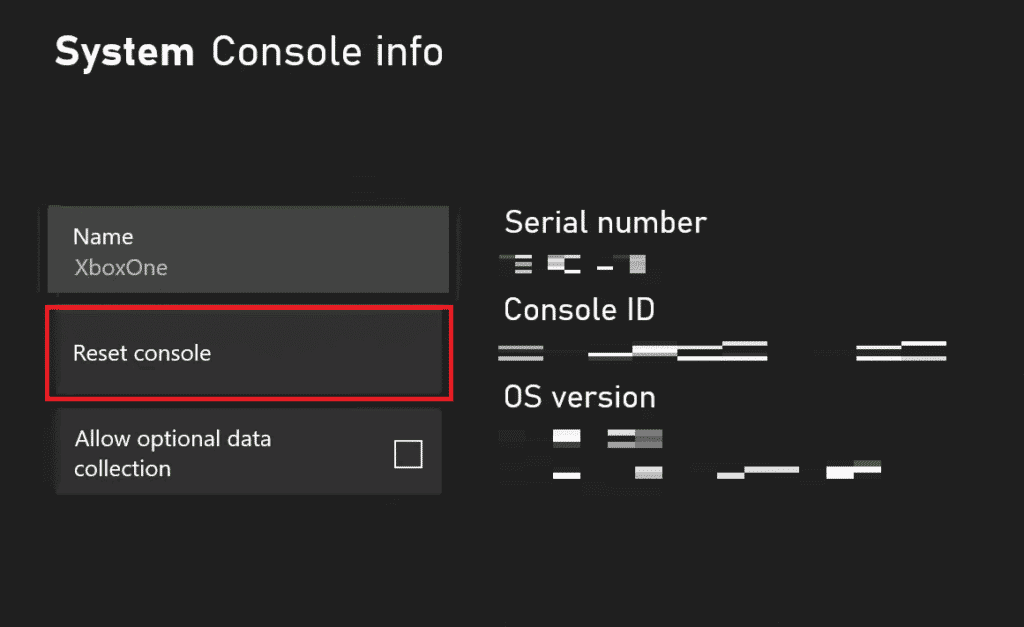
4. Zvolte možnost RESETOVAT A PONECHAT MÉ HRY A APLIKACE.
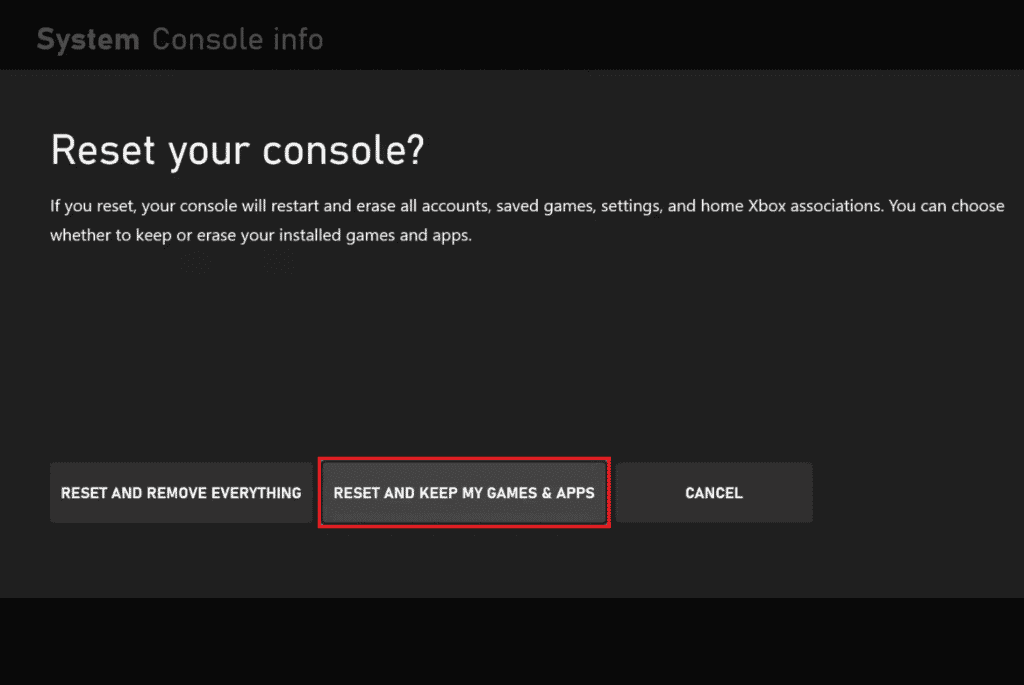
***
Doufáme, že se vám s pomocí tohoto návodu podařilo vyřešit problémy s přijímáním pozvánek do skupin na Xboxu a zpoždění. Dejte nám vědět, která z metod vám pomohla nejvíce. Pokud máte jakékoli další dotazy nebo návrhy, neváhejte je zanechat v komentáři níže. Rádi se vám ozveme.